Kako v Outlooku preprečiti uporabo velikih začetnic?
Pri zagonu stavka v Outlooku bo prva črka tega stavka samodejno napisana z veliko začetnico. Včasih želite prvo črko obdržati z malimi črkami za nekaj uporabe. V tem članku vam bomo predstavili, kako v Outlooku preprečiti uporabo velikih začetnic.
Preprečite uporabo velikih začetnic v Outlooku
- Avtomatizirajte pošiljanje e-pošte z Samodejno CC / BCC, Samodejno posredovanje naprej po pravilih; poslati Samodejni odgovor (Zven pisarne) brez potrebe po strežniku za izmenjavo ...
- Prejemajte opomnike, kot je Opozorilo pred BCC ko odgovarjate vsem, ko ste na seznamu BCC, in Opomni, ko manjkajo priloge za pozabljene priloge...
- Izboljšajte učinkovitost e-pošte z Odgovori (vsem) s priponkami, Samodejno dodajte pozdrav ali datum in uro v podpis ali zadevo, Odgovorite na več e-poštnih sporočil...
- Poenostavite pošiljanje e-pošte z Odpoklic e-pošte, Orodja za pritrditev (Stisni vse, samodejno shrani vse ...), Odstrani dvojnikein Hitro poročilo...
 Preprečite uporabo velikih začetnic v Outlooku
Preprečite uporabo velikih začetnic v Outlooku
Pisanje velikih začetnic v Outlooku lahko preprečite tako, da izklopite funkcijo velike črke.
1. Prosim kliknite file > možnosti v Outlook 2010 in 2013.
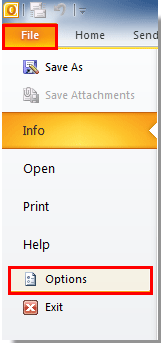
V programu Outlook 2007 kliknite Orodja > možnosti. Oglejte si posnetek zaslona:
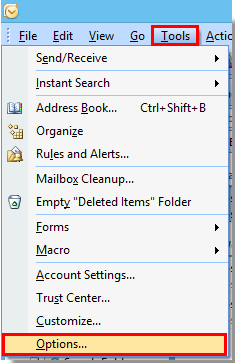
2. v Outlook Možnosti pogovorno okno, izberite mail v levem podoknu, nato pa pojdite na Sestavi sporočila kliknite Črkovanje in samodejno popravljanje . Oglejte si posnetek zaslona:
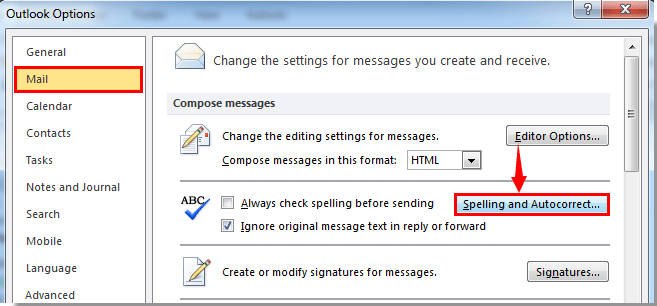
V programu Outlook 2007, v možnosti pogovorno okno, kliknite Črkovanje kartico in nato kliknite črkovanje in samodejni popravek gumb.
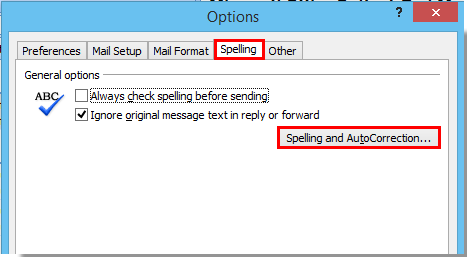
3. Ko Možnosti urejevalnika pogovorno okno, ki se odpre, kliknite izolacija v levi vrstici, nato kliknite Možnosti samopopravke gumb v Možnosti samodejnega popravljanja oddelek.
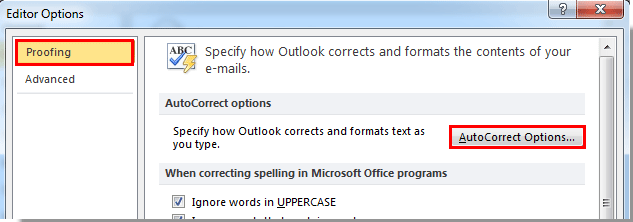
4. V Ljubljani Samopopravki pod pogovornim oknom Samopopravki zavihek, po potrebi izvedite naslednje postopke:
1). Počistite potrditveno polje Z veliko začetnico stavka potrdite polje, če želite onemogočiti uporabo velikih začetnic za prvo črko stavkov;
2). Počistite potrditveno polje Velika črka, če so celice tabele potrdite polje, če ne potrebujete prvih črk z velikimi črkami v tabelah;
3). Počistite potrditveno polje Velika imena, če je dan polje, če želite preprečiti, da bi prva črka napisala velika imena imen.
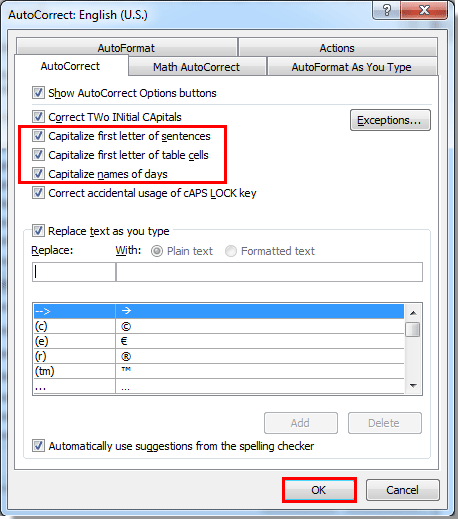
5. Nato kliknite OK gumb.
6. Kliknite OK gumbe v naslednjih pogovornih oknih za dokončanje celotnih nastavitev.
Najboljša pisarniška orodja za produktivnost
Kutools za Outlook - Več kot 100 zmogljivih funkcij za nadgradnjo vašega Outlooka
🤖 AI poštni pomočnik: Takojšnja profesionalna e-poštna sporočila z umetno inteligenco – z enim klikom do genialnih odgovorov, popoln ton, večjezično znanje. Preoblikujte pošiljanje e-pošte brez napora! ...
📧 Avtomatizacija e-pošte: Odsoten (na voljo za POP in IMAP) / Načrtujte pošiljanje e-pošte / Samodejna CC/BCC po pravilih pri pošiljanju e-pošte / Samodejno naprej (napredna pravila) / Samodejno dodaj pozdrav / E-poštna sporočila več prejemnikov samodejno razdeli na posamezna sporočila ...
📨 Email upravljanje: Enostaven priklic e-pošte / Blokiraj prevarantska e-poštna sporočila glede na teme in druge / Izbriši podvojena e-poštna sporočila / napredno iskanje / Združite mape ...
📁 Priloge Pro: Shrani paket / Batch Detach / Paketno stiskanje / Samodejno shranite / Samodejno loči / Samodejno stiskanje ...
🌟 Vmesnik Magic: 😊Več lepih in kul emojijev / Povečajte Outlookovo produktivnost s pogledi z zavihki / Minimizirajte Outlook, namesto da bi ga zaprli ...
???? Čudeži z enim klikom: Odgovori vsem z dohodnimi prilogami / E-poštna sporočila proti lažnemu predstavljanju / 🕘Pokaži pošiljateljev časovni pas ...
👩🏼🤝👩🏻 Stiki in koledar: Paketno dodajanje stikov iz izbranih e-poštnih sporočil / Razdelite skupino stikov na posamezne skupine / Odstranite opomnike za rojstni dan ...
Over 100 Lastnosti Čakajte na svoje raziskovanje! Kliknite tukaj, če želite odkriti več.

